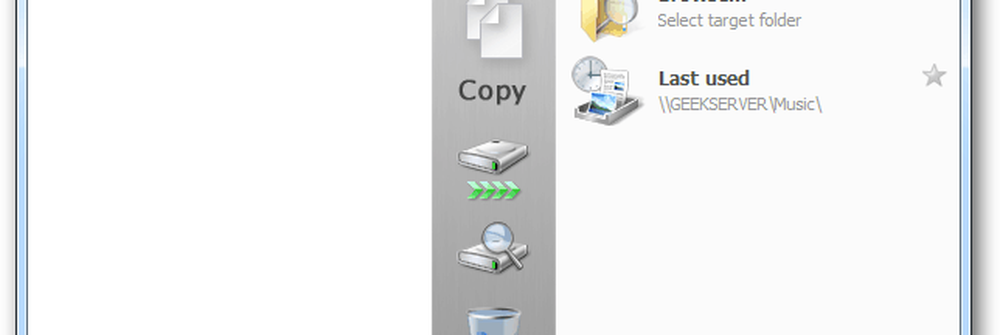Teredo Tunneling Pseudo-gränssnitt saknas på Windows 10

Om du har installerat Microsoft Teredo Tunneling Adapter på din Windows 10-dator men hitta det Teredo Tunneling Pseudo-Interface saknas från Enhetshanteraren, så hjälper det här inlägget dig. Du kan också se Enheten kan inte starta - Kod 10 meddelande i Enhetshanteraren.
Teredo tunneling är ett pseudo-gränssnitt som möjliggör kommunikation mellan IPv4 och IPv6-enheter genom att inkapslera IPv6-paket i IPv4-paket. Detta möjliggör överföring av paket även om nätverksenheterna inte stöder IPv6-standarden.
Teredo Tunneling Pseudo-gränssnitt saknas
Här är några saker du kan försöka lösa problemet. Men innan du börjar, skapa en systemåterställningspunkt först.
1] Aktivera TCPIP6 via registret

Felmeddelandet Teredo Tunneling Adapter saknas i Windows 10 kan lösas genom att ändra TCPIP6-komponentvärdet till 0.
Tryck på Windows + R för att öppna Kör. Stiga på 'regedit 'i rutan och tryck OK för att öppna Registerredigeraren. Gå till följande adress i registerredigeraren:
HKEY_LOCAL_MACHINE \ SYSTEM \ CurrentControlSet \ Services \ TCPIP6 \ Parameters
Dubbelklicka 'parametrar'och flytta till den högra rutan. Där högerklickar du på "Inaktiverade komponenter' att ändra sitt värde.
Ändra värdedata till 0 och klicka på OK för att spara ändringar
Öppna Enhetshanteraren> Åtgärd> Skanna efter ny maskinvara.
Nu väljer du på fliken Visa Visa dolda enheter. Nu ser du att den är närvarande utan fel.
2] Sätt om Microsoft Teredo Tunneling Adapter
Från WinX-menyn, öppna Enhetshanteraren.

Välj sedan "Verkan'menyn och från listan över alternativ som visas väljer du'Lägg till en äldre maskinvara'.

Välj sedan Nätverksadaptrar.

Därefter följer du instruktionerna på skärmen för att installera Microsoft Teredo Tunnel Adapter.
3] Aktivera Teredo-klienten genom att använda Command Prompt
Öppna sedan en förhöjd kommandotolk och kör följande kommando efter varandra:
Tryck på Windows-tangenten + x och välj Kommandoprompt (Admin).
netsh
int teredo
Ställ in tillståndsaktiverad
int ipv6
ställ in teredo klienten
Därefter öppnar du Enhetshanteraren> Åtgärd> Skanna efter ny maskinvara.
Nu väljer du på fliken Visa Visa dolda enheter. Nu ser du att den är närvarande utan fel.
För att verifiera att allt är bra, kör ett kommando i ett CMD-fönster:
netsh interface teredo show state
Typ klient skulle betyda att allt är bra - annars kommer det att visas Inaktiverad.
Hoppas detta fungerar för dig.